|
|
|
|
|
效果图:  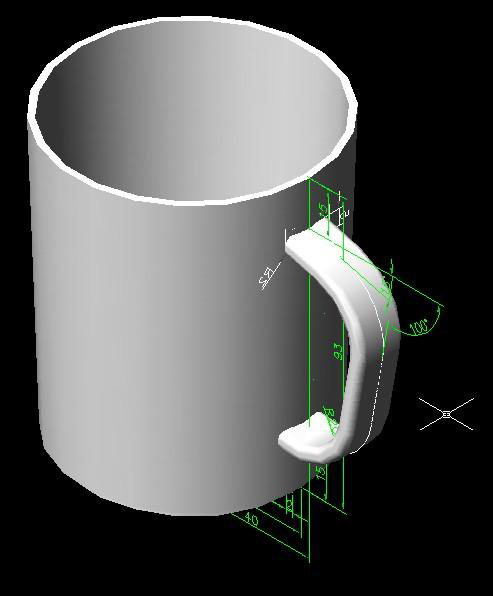 第一步:点击视图菜单---三维视图----右视图中,绘制平面图,如图1 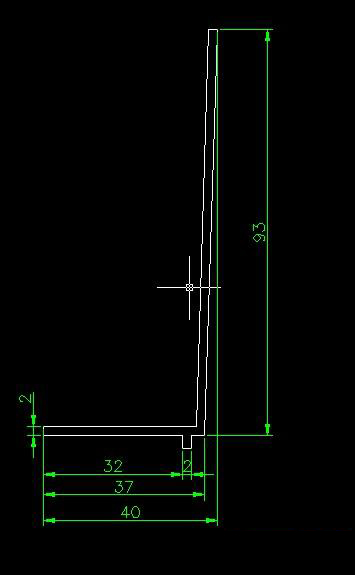 第二步:在同一个视图下,绘制出手柄路径线。如图2 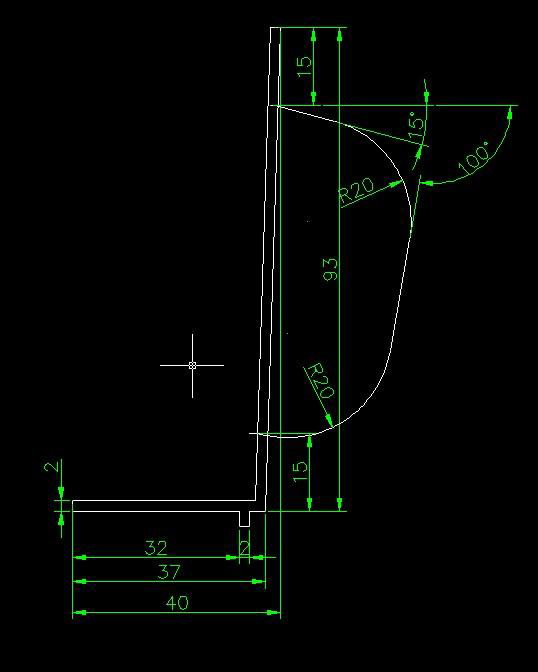 第三步:把杯子大身的平面,用REG面域命令形成面,并用REV命令旋转成实体,然后点击视菜单-三维视图---主视图,绘制手柄的厚度面,如图: 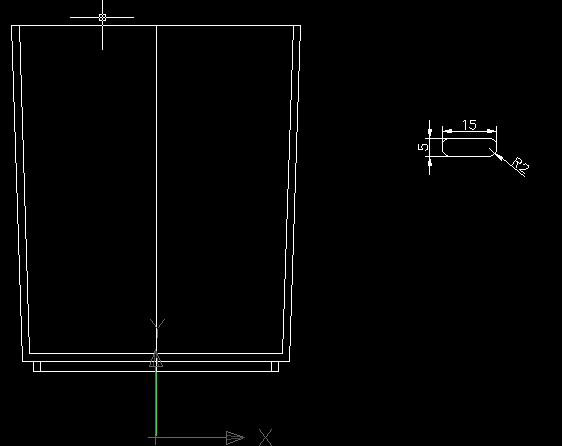 第四步:点击视图菜单--三维视图----西南等轴测,手柄厚度面与手柄路径线放在一起,如图: 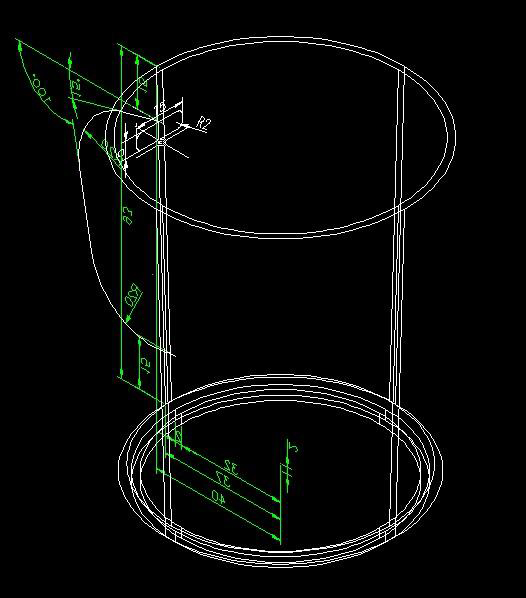 第五步:用EXT拉伸命令里面的P路径模式,沿手柄跟径拉伸。如图: 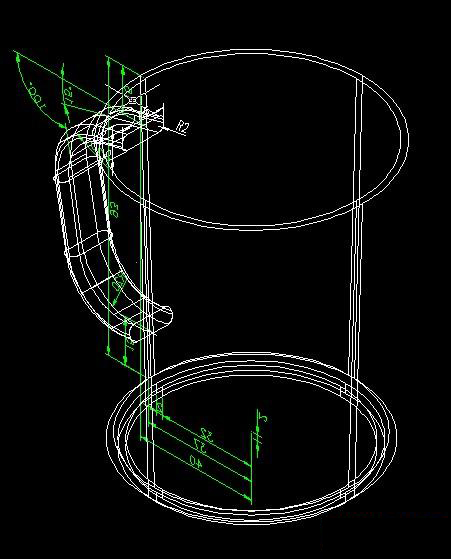 最后一步:点击视图菜单---着色----体差色,就OK了,如图: 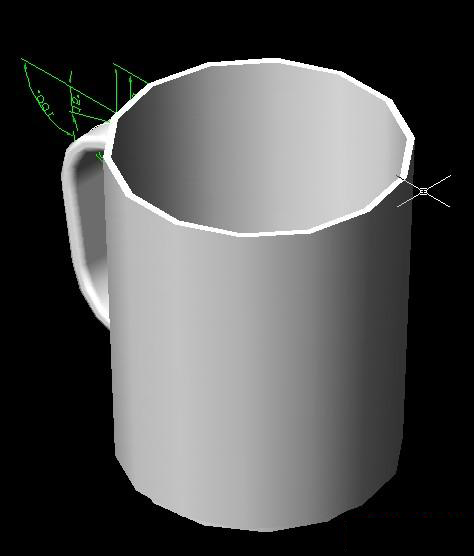 |
|
|
|
|
|
效果图:  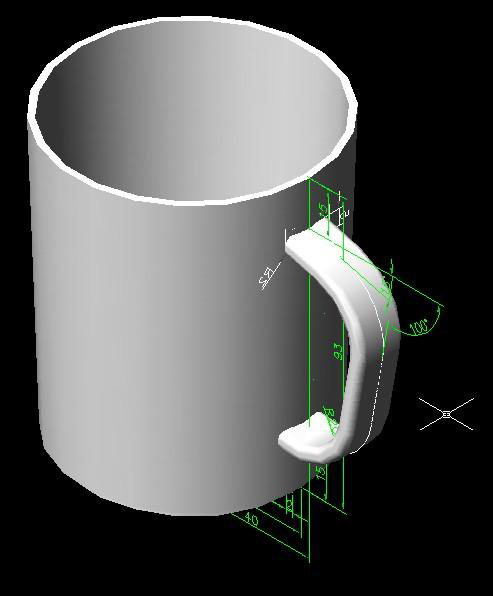 第一步:点击视图菜单---三维视图----右视图中,绘制平面图,如图1 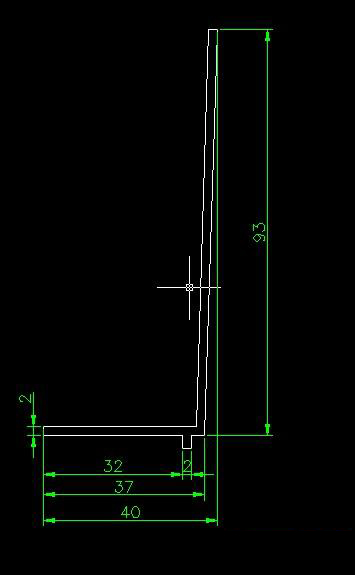 第二步:在同一个视图下,绘制出手柄路径线。如图2 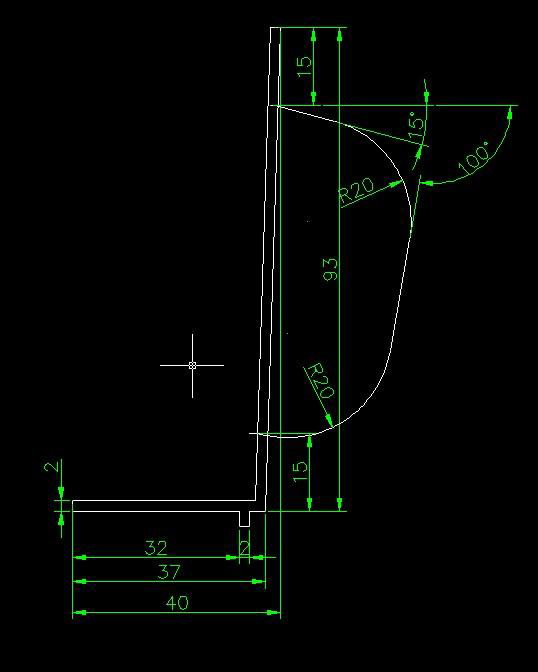 第三步:把杯子大身的平面,用REG面域命令形成面,并用REV命令旋转成实体,然后点击视菜单-三维视图---主视图,绘制手柄的厚度面,如图: 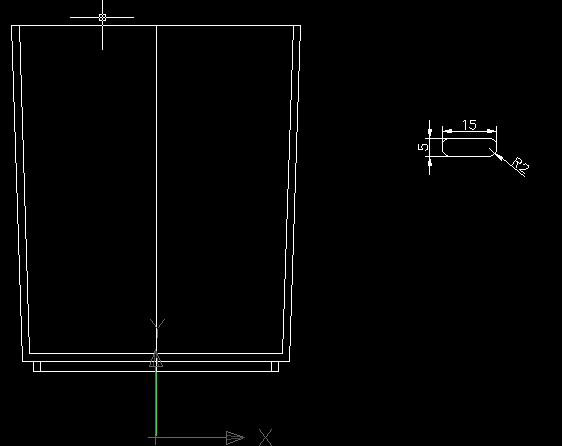 第四步:点击视图菜单--三维视图----西南等轴测,手柄厚度面与手柄路径线放在一起,如图: 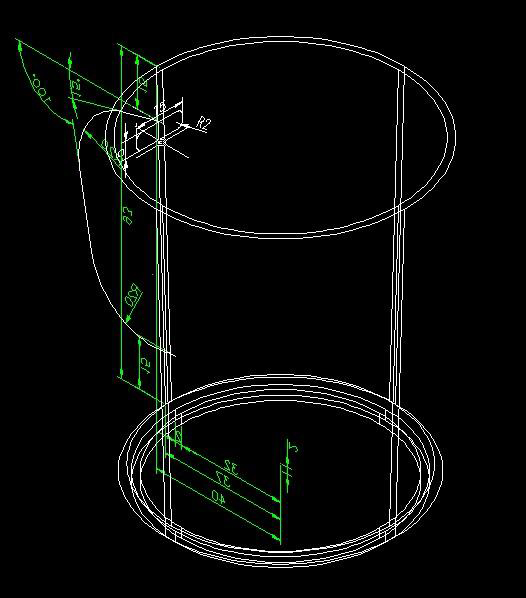 第五步:用EXT拉伸命令里面的P路径模式,沿手柄跟径拉伸。如图: 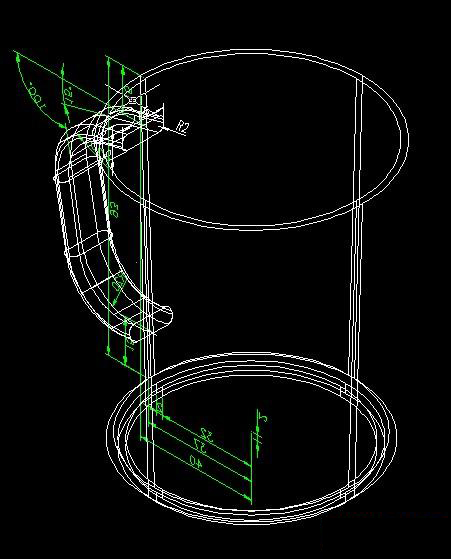 最后一步:点击视图菜单---着色----体差色,就OK了,如图: 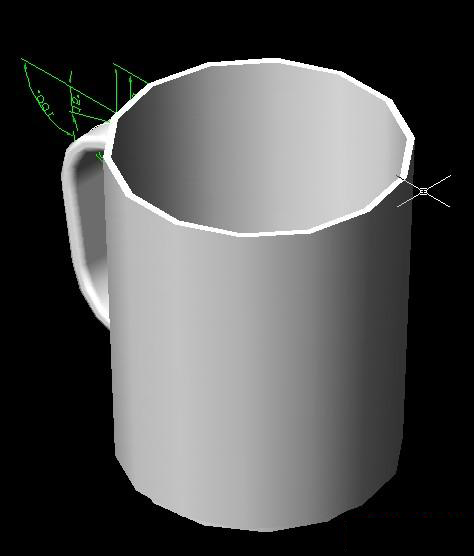 |